Hướng dẫn thực hiện
1. Trên giao diện “AMIS Bán hàng”, chọn chức năng Thiết lập (biểu tượng ![]() ).
).
![]()
2. Tại mục Tùy chỉnh, chọn Mẫu.
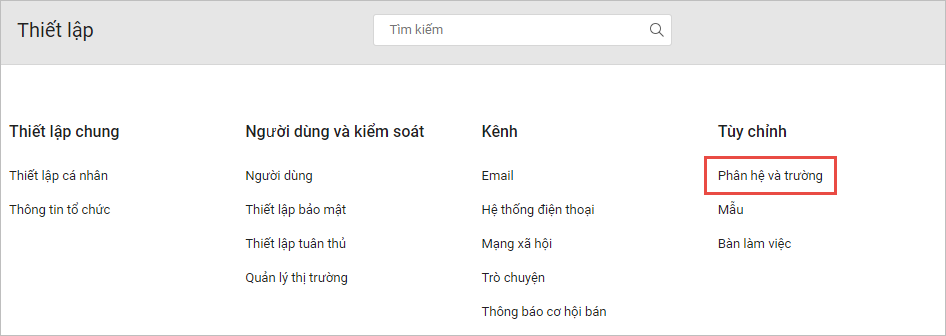
3. Tại Danh sách phân hệ, Chọn phân hệ muốn Thêm bố cục (tại đây lấy ví dụ thêm bố cục phân hệ Tiềm năng).
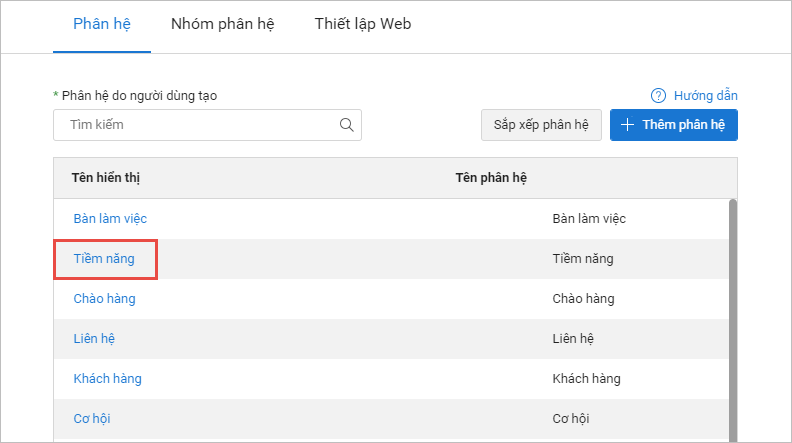
4. Tại Danh sách bố cục, di chuột tới dòng bố cục muốn ghép tiềm năng sinh, nhấn vào biểu tượng ![]() , sau đó chọn Ghép trường phụ thuộc.
, sau đó chọn Ghép trường phụ thuộc.
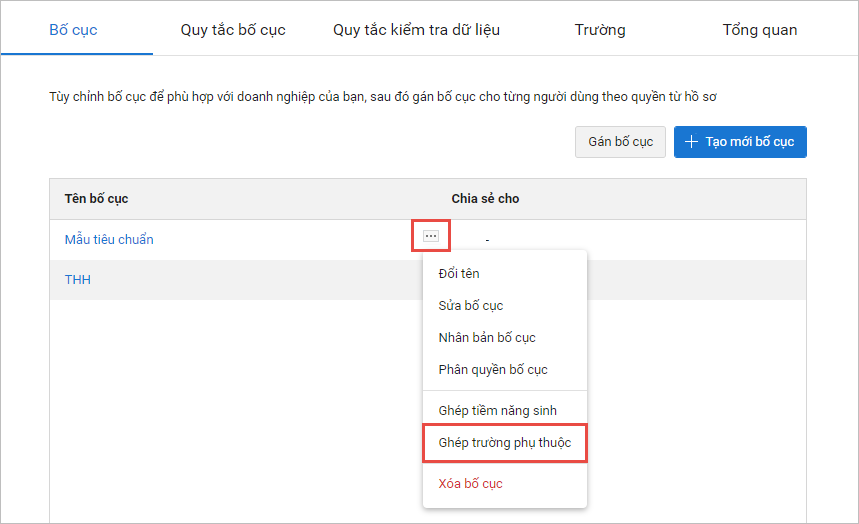
5. Chọn Bố cục (1), sau đó nhấn Thêm (2) để ghép trường phụ thuộc.
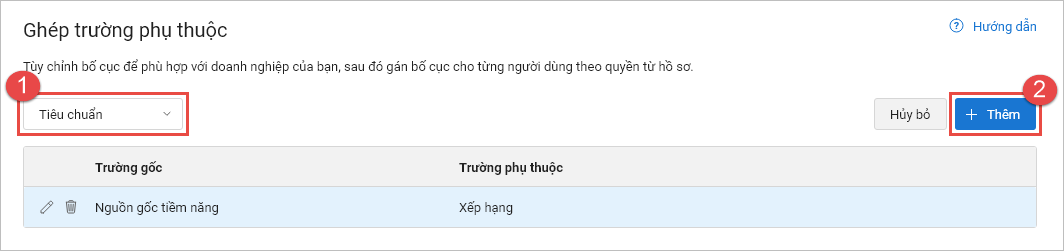
6. Chọn Trường gốc và Trường phụ thuộc để ghép.
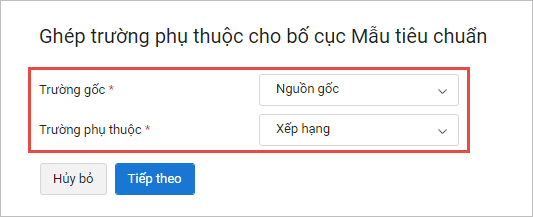
7. Nhấn Tiếp theo.
Lưu ý:
- Giá trị Trường gốc (1): Lấy lên giá trị Không chọn và các giá trị nằm trong giao diện Sửa thuộc tính/Danh sách thuộc tính của Trường gốc.
- Giá trị Trường phụ thuộc (2): Lấy lên giá trị Không chọn và các giá trị nằm trong giao diện Sửa thuộc tính/Danh sách thuộc tính của Trường phụ thuộc.
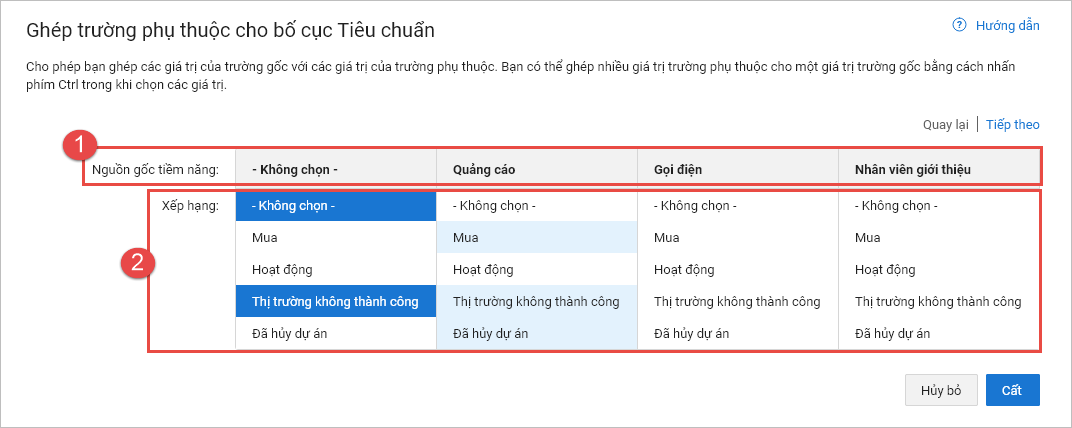
8. Tích chọn các giá trị của Trường gốc với các giá trị của Trường phụ thuộc.
Lưu ý: Cho phép chọn nhiều giá trị bằng cách giữ chuột trái và di chuột/giữ phím Ctrl hoặc Shift và chọn giá trị (Giá trị được chọn sẽ hiển thị màu xanh).
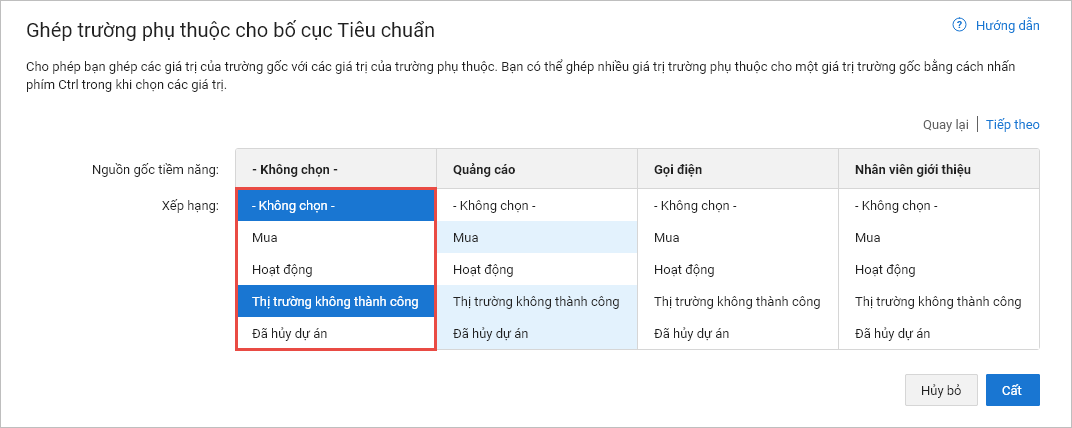
9. Nếu Trường gốc nhiều hơn 4 cột giá trị thì nhấn Tiếp theo để hiển thị thêm các cột giá trị.
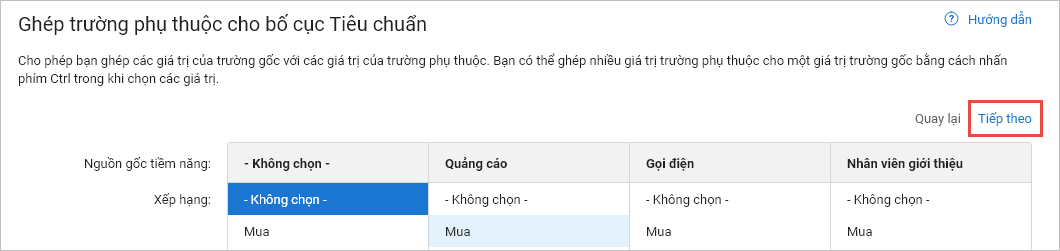
10. Nhấn Cất để hoàn thành.
Lưu ý: Để Sửa các giá trị trường gốc và trường phụ thuộc bạn thực hiện như sau: Trên danh sách ghép trường phụ thuộc, bạn di chuột tới bản ghi muốn sửa lại, sau đó nhấn vào biểu tượng ![]() .
.
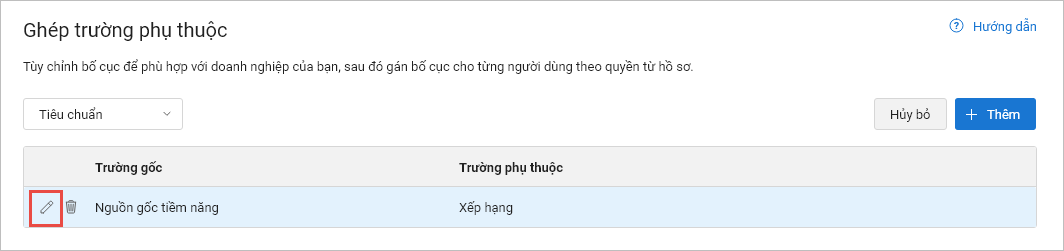


 contact@misa.com.vn
contact@misa.com.vn 024 3795 9595
024 3795 9595 https://www.misa.vn/
https://www.misa.vn/




